設定主資料夾和個人資料夾
利用該功能,管理員可以將資料夾註冊為個人資料夾。每個使用者僅可以使用在「主資料夾」下創建的資料夾、管理員指定的資料夾和以檔案伺服器的登入名稱命名的資料夾。
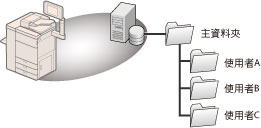
須知 |
若在WebDAV伺服器上設定主資料夾,所有使用者的資料夾必須預先準備好。 |
註釋 |
在Windows(SMB)共用資料夾上設定主資料夾時,無需準備使用者資料夾。若主資料夾下沒有準備好以使用者登入名稱命名的資料夾,將自動創建此資料夾。 可以為個人資料夾的路徑設定最多255個字元。若包含資料夾路徑(最多222個字元)、斜線以及登入使用者名稱的資料夾名稱(最多128個字元)的路徑超過255個字元,則無法設定該資料夾為個人資料夾。 |
管理員設定
在此步驟中,選擇[主資料夾]指定個人資料夾。
1.
按  。
。
 。
。2.
按[功能設定]→[傳送]→[一般設定]。
3.
按[個人資料夾指定方法]。
4.
按[主資料夾]→[設定]。
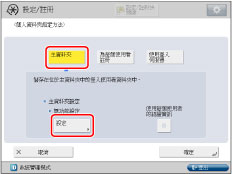
5.
按<通訊協定:>下拉清單→選擇通訊協定。
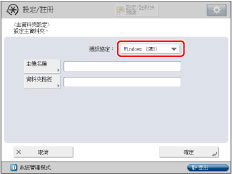
註釋 |
可用通訊協定為SMB和WebDAV。不能使用FTP通訊協定。 |
6.
按[主機名稱]。
7.
為要設定為主資料夾的資料夾輸入主機名稱→按[確定]。
若在<通訊協定:>中選擇[WebDAV],按[下一步]。
8.
按[資料夾路徑]。
9.
為要設定為主資料夾的資料夾輸入資料夾路徑→按[確定]。
10.
選擇是否使用每個使用者的認證資訊→按[確定]。
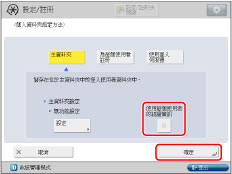
註釋 |
符合以下條件時,可以在不指定每個使用者的認證資訊的情況下使用個人資料夾。在這種情況下,請取消選擇[使用每個使用者的認證資訊]。 使用相同的認證資訊登入本機器和存取檔案伺服器時 使用支援Integrated Authentication的登入服務時 有關正在使用的登入服務是否支援Integrated Authentication的資訊,請聯絡當地的授權Canon經銷商。 |
一般使用者設定
1.
登入本機器。
2.
在「主功能表」螢幕上按[掃描後傳送]→螢幕右上方的  →[為每個使用者註冊/編輯資訊]。
→[為每個使用者註冊/編輯資訊]。
 →[為每個使用者註冊/編輯資訊]。
→[為每個使用者註冊/編輯資訊]。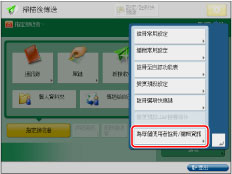
註釋 |
可以從[掃描後傳送]「基本功能」螢幕、[存取已儲存檔案]「傳送」螢幕和[傳真/網際網路傳真收件匣]「傳送」螢幕上的  註冊使用者資訊。 註冊使用者資訊。 |
3.
按[個人資料夾]。
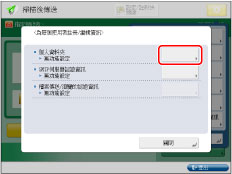
4.
輸入[使用者名稱]和[密碼]。
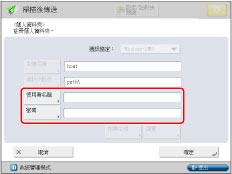
[使用者名稱]: | 輸入檔案伺服器的登入名稱。 |
[密碼]: | 輸入存取主資料夾所在的檔案伺服器的密碼。 |
註釋 |
有關檔案伺服器的使用者登入名稱和密碼的資訊,請聯絡「系統管理員」。 在[主機名稱]和[資料夾路徑]中顯示在「管理員設定」的步驟6到9中輸入的資訊。 |
5.
按[確定]。
主資料夾設定完畢。